كيفية التحكم في Apple Watch باستخدام الإيماءات
نشرت: 2022-03-30يمكن أن تكون Apple Watch جهازًا صغيرًا سهل الاستخدام (يقصد التورية) إذا كنت ترغب في أن تكون أكثر حرية في استخدام الهاتف. تتيح لك الساعة الذكية حرفيًا القيام بكل الأشياء تقريبًا التي قد يضطر المرء إلى إخراج هاتفه من أجلها. تقريبيا.
يمكنك استقبال المكالمات ورفضها. قم بإجراء المكالمات ، واكتب الرسائل وأرسلها ، وتحقق من بريدك ، واضبط المنبه ، واستخدمه لتتبع لياقتك ، وقياس معدل ضربات القلب ، وتخطيط القلب ، وتتبع الدورة الشهرية ، وغير ذلك الكثير باستخدام هذا الجهاز على معصمك. ما عليك سوى النقر أو التمرير أو الضغط من أجل استخدام هذه الميزات ، كل ذلك بينما يظل هاتفك في جيبك.

ولكن ماذا لو قلنا لك أن هناك طريقة يمكنك من خلالها استخدام Apple Watch دون الحاجة إلى لمس أي شيء أو تمريره أو حتى الضغط عليه.
تأتي ساعة آبل مع ميزة تسمح لك بتنفيذ إجراءات معينة بمجرد استخدام إيماءات اليد. هذا يعني أنه يمكنك إعطاء الأوامر دون الحاجة إلى رفع يدك الأخرى.
قدمت Apple خيار استخدام Apple Watch مع التحكم بالإيماءات لجعل الجهاز أكثر شمولاً والسماح للأشخاص ذوي الإعاقة باستخدام الساعة الذكية دون أي صعوبات. تعد إيماءات اليد جزءًا من ميزة AssistiveTouch في Apple Watch. يمكن أن تثبت أنها مفيدة جدًا ليس فقط للأشخاص ذوي الإعاقة ولكن حتى في الظروف التي قد تكون فيها إحدى يديك مشغولة ، وتحتاج إلى القيام بوظيفة ما.
ومع ذلك ، فإن الميزة متاحة فقط على Apple Watch 4 وما فوق ، بما في ذلك Apple Watch SE.
جدول المحتويات
كيفية استخدام إيماءات اليد على Apple Watch؟
يعد استخدام إيماءات اليد على Apple Watch أمرًا سهلاً أيضًا. كل ما عليك فعله هو اتباع هذه الخطوات البسيطة:
الخطوة 1: انتقل إلى تطبيق Watch على جهاز iPhone الخاص بك
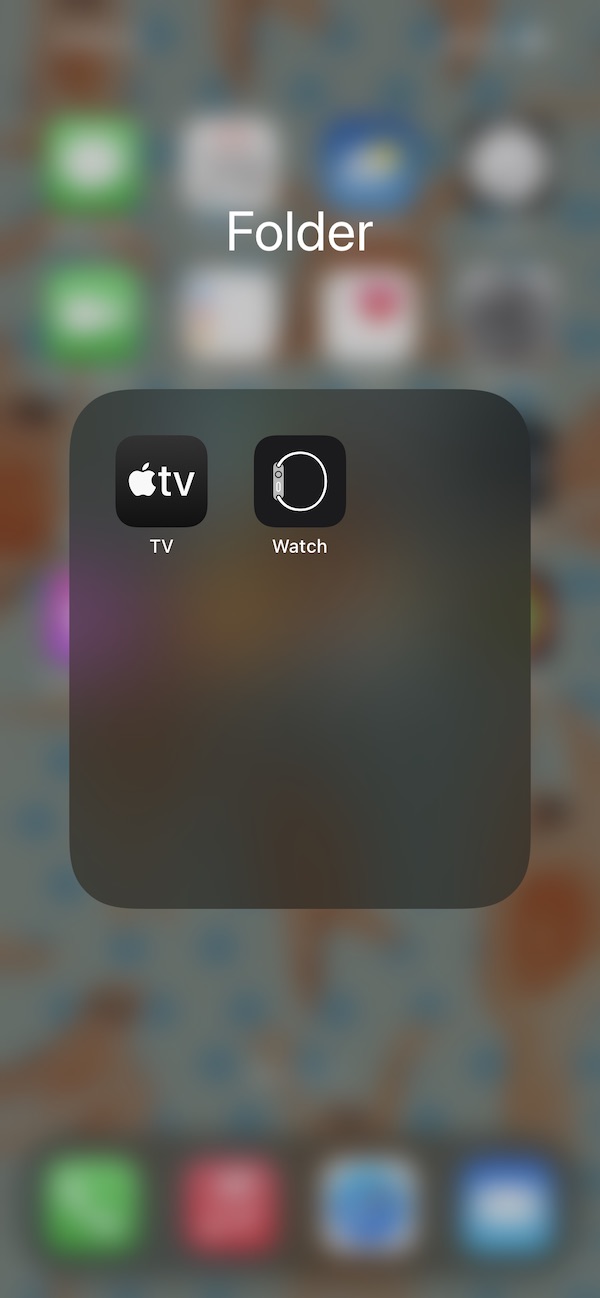
لتنشيط إيماءات اليد على ساعتك ، تحتاج أولاً إلى إجراء بعض التعديلات على إعدادات تطبيق Watch على جهاز iPhone الخاص بك. يأتي التطبيق مثبتًا مسبقًا على iPhone أو Apple Watch أو لا يوجد Apple Watch. لذلك كل ما عليك فعله هو البحث عنه على جهاز iPhone الخاص بك وفتحه.
الخطوة 2: تشغيل اللمس المساعد
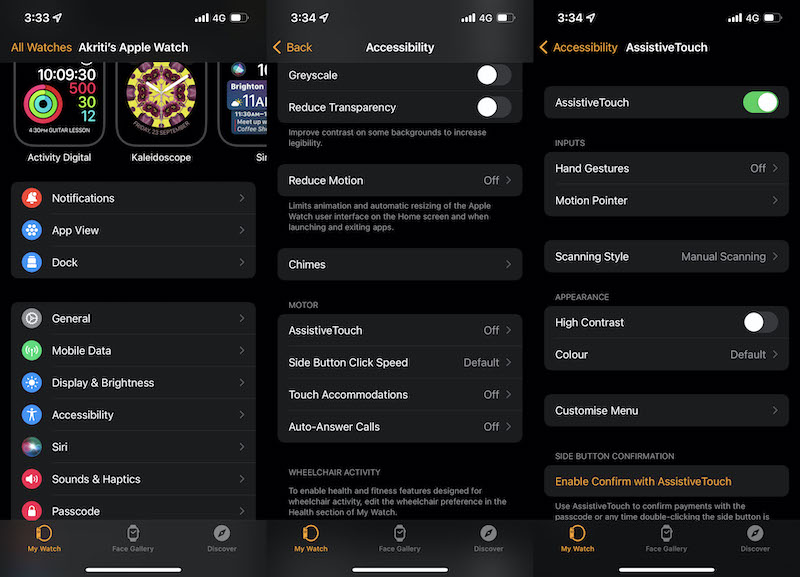
بمجرد فتح تطبيق Watch على جهاز iPhone الخاص بك ، ستجد خيار إمكانية الوصول في القائمة. سيؤدي النقر فوقه إلى فتح قائمة أخرى بها عدد من ميزات إمكانية الوصول. ستجد هنا ميزة Assistive Touch ، والتي يتم إيقاف تشغيلها افتراضيًا. اضغط على زر التبديل بجوار Assistive Touch وقم بتشغيله .
الخطوة 3: ابدأ بالإيماءات اليدوية
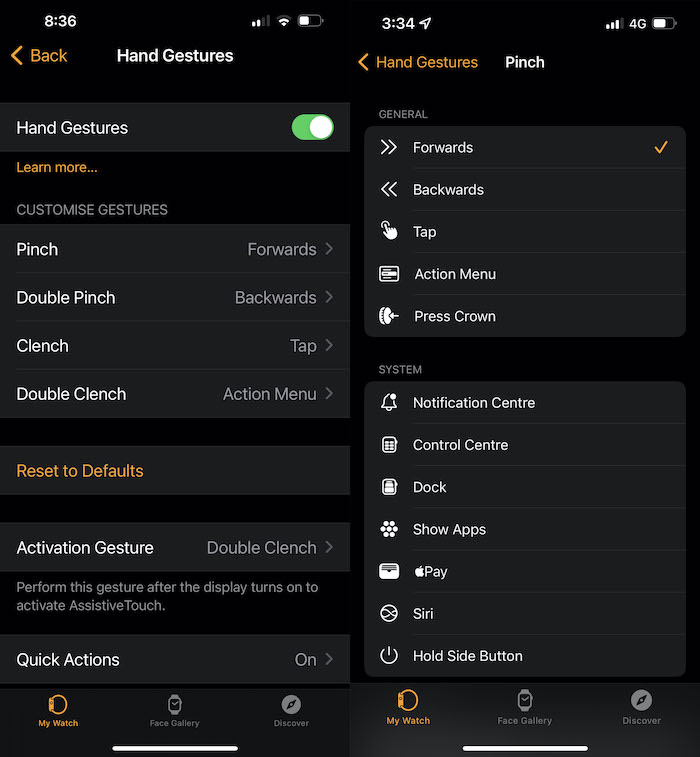
ستجد أيضًا خيار Hand Gestures في نفس القائمة. يجب عليك النقر فوقه لتحويل زر التبديل بجواره إلى اللون الأخضر. سيؤدي ذلك إلى تنشيط ميزة Hand Gestures على الجهاز. ستجد قائمة الإيماءات بالإجراءات الافتراضية في قائمة Hand Gestures .
على سبيل المثال ، ستأخذك قرصة واحدة للأمام في القائمة ، بينما قرصة مزدوجة ستأخذك خطوة إلى الوراء. الضغط على قبضة يدك مرة واحدة سيعادل النقر ، في حين أن الضغط بقبضة يدك مرتين سيؤدي إلى تشغيل قائمة الإجراء. سيكون من المفيد أيضًا أن تضاعف قبضة يدك لتنشيط إيماءات اليد على Apple Watch.

يمكن تخصيص جميع الإجراءات التي تؤديها هذه الإيماءات الأربع ، وستحصل على عدد من الإجراءات للاختيار من بينها. يمكن تحديد مجموعة من الخيارات من هذه القائمة ، بما في ذلك Tap و Action Menu و Notification Center و Apple Pay وغيرها.
الخطوة 4: قم بتسجيل الإيماءات على Apple Watch الخاص بك
قبل استخدام إيماءات اليد ، تحتاج إلى تسجيلها على Apple Watch. يجب عليك تسجيل كل إيماءة على ساعتك قبل أن تتمكن من استخدامها. تسجيلها بسيط مثل أدائها. بمجرد الانتهاء من تسجيل هذه الإيماءات ، ستكون جاهزًا لاستخدام Apple Watch دون استخدام يدك الأخرى.
الخطوة 5: استخدمها وتعلم كيف تعتاد عليها
بينما تبدو فكرة إيماءات اليد على Apple Watch ... حسنًا ، سهلة الاستخدام ، إنها إحدى ميزات Apple Watch التي تحتاج إلى بعض العمل. تشبه مشكلة هذه الإيماءات الأوامر المعطاة على TWSes الصغيرة - فهي غير منتظمة للغاية. على سبيل المثال ، قد تستمر في الضغط والقبض على قبضتك ، ولن يحدث شيء. وبعد ذلك ، فجأة ، يبدأ تنفيذ جميع الأوامر واحدة تلو الأخرى ، مما يطلق العنان للفوضى. يتطلب الأمر الكثير من التعود ، ولكي أكون صادقًا جدًا ، لا يعمل دائمًا بسلاسة تامة.
ومع ذلك ، لا تزال ميزة مفيدة في أوقات الحاجة. علاوة على ذلك ، فإنه يصبح أفضل وأكثر قابلية للإدارة بمجرد أن تعتاد عليه.
الأسئلة الشائعة حول استخدام إيماءات اليد على Apple Watch
كيف تستخدم إيماءات اليد على Apple Watch؟
لاستخدام إيماءات اليد على Apple Watch ، يجب عليك تنشيط بعض الإعدادات.
افتح تطبيق الإعدادات على Apple Watch. انتقل إلى إمكانية الوصول > AssistiveTouch ، ثم قم بتشغيل AssistiveTouch . اضغط على إيماءات اليد ، ثم قم بتشغيل إيماءات اليد .
بمجرد الانتهاء من ذلك ، ستتمكن من استخدام إيماءات اليد للتحكم في Apple Watch.
ما هي إيماءات Apple Watch؟
تدعم ساعات Apple الإيماءات مع تمكين AssistiveTouch. الميزة متوفرة فقط على Apple Watch 4 وما فوق ، بما في ذلك Apple Watch SE.
- Apple Watch Series 4
- Apple Watch Series 5
- Apple Watch Series 6
- Apple Watch Series 7
- Apple Watch SE
كيف يمكنني تشغيل التحكم بالإيماءات على Apple Watch؟
لتشغيل التحكم بالإيماءات على Apple Watch ، تحتاج إلى فتح تطبيق Watch ، ثم فتح الإعدادات> إمكانية الوصول> AssistiveTouch ، وتشغيل مفتاح AssistiveTouch. يؤدي تمكينه على أحد الأجهزة إلى تمكينه تلقائيًا على الجهاز الآخر. بعد ذلك ، انقر فوق خيار Hand Gestures وقم بتشغيل المفتاح.
إيماءات يد Apple Watch لا تعمل؟ كيف تصلح؟
من النادر جدًا ألا تعمل إيماءات اليد على Apple Watch. إذا حدث هذا ، فارجع إلى تطبيق Watch وافتح الإعدادات. تحقق من الإعداد حيث تختار العقرب الذي سترتدي الساعة عليه. إذا كان هذا خطأ ، فقد لا تعمل إيماءات اليد بشكل جيد.
